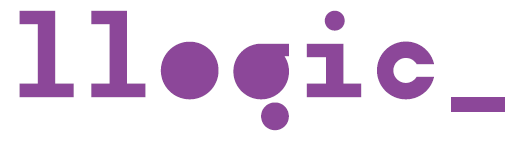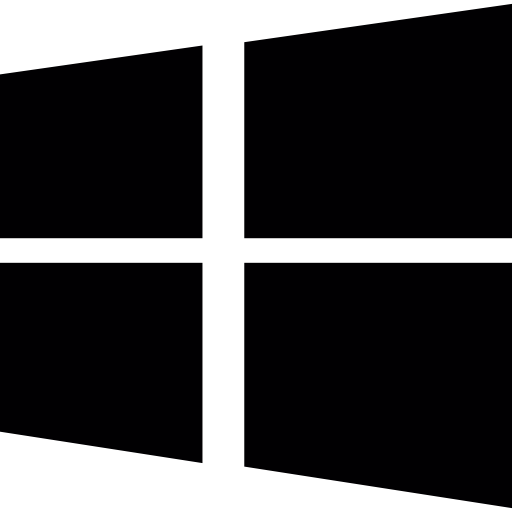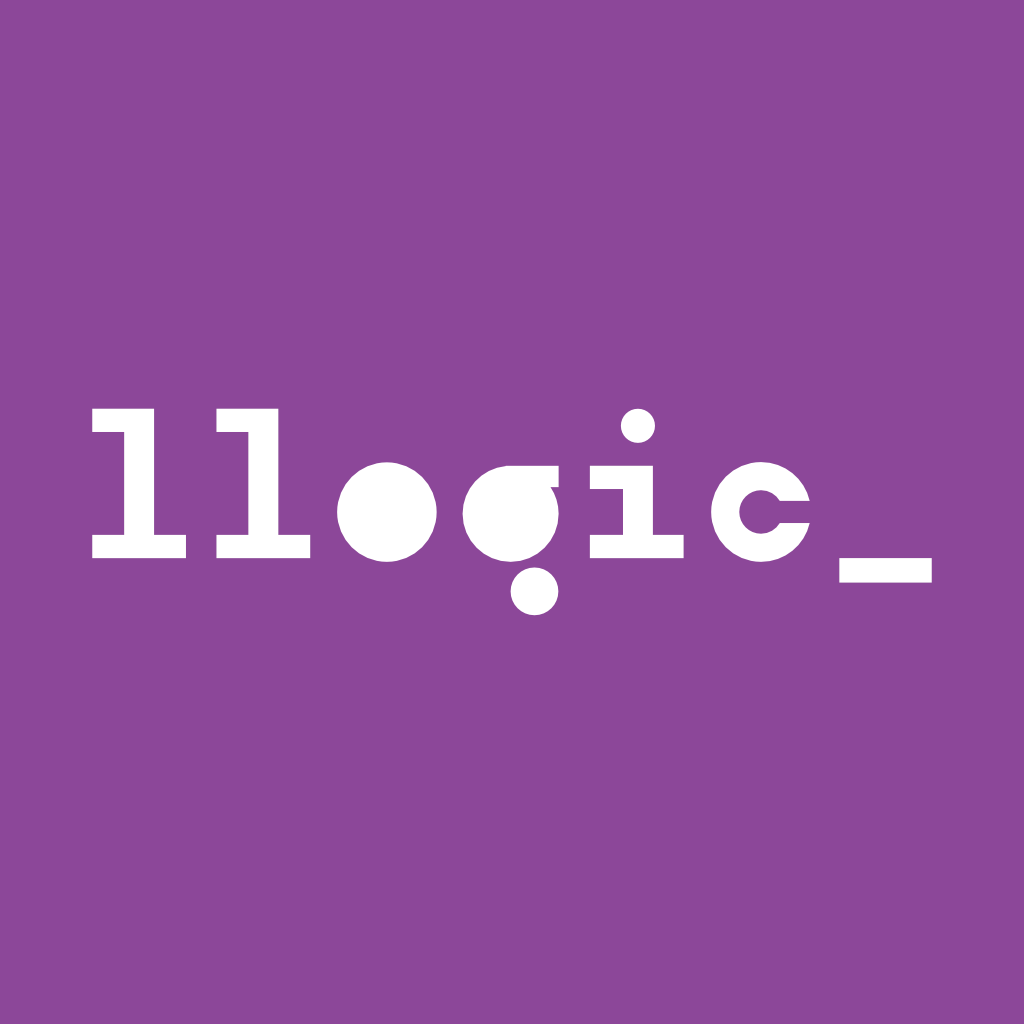Tutorial sobre comptes de Microsoft
En aquest tutorial mostrarem com crear comptes Microsoft per usar tots els seus serveis: el correu electrònic, Onedrive, Teams, SharePoint, etc. i associar-les al nostre domini per poder usar-les, per tant, des de qualsevol dispositiu.
L’ús d’aquest tipus de comptes personals és molt útil perquè així tenim tota la nostra informació centralitzada i accessible des de qualsevol lloc i dispositiu. En el cas de professionals, per tant, es fa gairebé indispensable perquè ens permetrà tenir a les nostres mans, per un pagament per ús mensual, el que abans requeria inversions importants en servidors i manteniments insofribles.
Registre del domini per comptes Microsoft
En primer lloc, ens cal un domini propi però hi ha diverses pàgines web on poder registrar-lo, així tries tu. Per exemple: NOMINALIA, ONE & ONE, DONDOMINIO, etc. En totes elles ens resultarà fàcil fer-ho i, a més, en contra del que molts pensen, és molt barat. Podem registrar dominis per 1 € a l’any. En aquest Post, jo basaré l’exemple a Nominalia pel fet que és on acostumo a registrar els meus dominis. Per tant, el primer que farem és crear un compte d’usuari en aquesta plataforma per poder accedir i crear els nostres. Així podem tenir tants com vulguem. El segon, crearem el nostre primer domini i haurem d’escollir el nom, però pot ser que el nom que escollim ja estigui en ús i, llavors, ens avisaran perquè escollim un altre. Finalment, un cop creat, el seleccionem i accedim al seu panell de control.
El fet de crear un domini a Nominalia amb el pack més reduït ens dona dret a tenir actives dos comptes de correu i, llavors, haurem de crear a l’almenys una perquè ens caldrà quan ens donem d’alta per primera vegada a Microsoft.

Al tauler de Nominalia punxar la icona d’ E-MAIL per crear comptes de correu.

A més, es molt fàcil crear una nova Compte però haurem de
apuntar-nos o recordar la contrasenya que li associem
També a Nominalia ens proporcionen, però amb una mica més de cost, espai per tenir la nostra pàgina web. Ara no és això el que ens interessa perquè parlarem d’aquest tema en un altre Post d’ Llogic.
Podrem accedir al correu rebut en el compte que acabem de crear accedint al Webmail. El trobareu a la part superior de la pàgina.

Registre d’un compte Microsoft
Així ja tenim el nostre domini funcional però, a més, ens cal crear-nos un compte a Microsoft que ens permeti accedir a un panell des d’on poder gestionar els diferents serveis i comptes Microsoft que ens interessin. Podeu utilitzar aquest enllaç per fer el registre de forma totalment gratuïta.

Ha d’aparèixer una finestra com la següent i podeu fer servir la que després serà el vostre compte de correu
També ens demanaran la contrasenya que hem de fer servir per accedir al nostre compte d’administració, així com el nostre país, data de naixement, etc. Finalment, un cop registrats podrem accedir a el portal en qualsevol moment i lloc des d’aquest enllaç.
El primer és crear el domini en Microsoft.

En primer lloc, ens demanaran el nom del nostre domini i, en segon lloc, ens demanaran que comprovem que som els propietaris
Verificació del nostre domini

Tenim dues opcions, la primera, simplement ens enviaran un correu electrònic perquè així comproven que podem accedir all codi de verificació que rebrem. La segona opció és una mica més complicada però necessària si no tenim accés al compte de correu: en aquest cas, ens cal accedir a la pàgina on hem registrat el domini, per exemple, Nominalia i accedir a la icona DNS de el panell:




Afegir nou registre DNS
Per tant, això és el que ens proposa Microsoft per afegir com a registre TXT i que el puguem comprovar:
| Nombre TXT: | @ u omítalo si el proveedor no lo admite. |
| Valor de TXT: | MS=ms48151600 |
| TTL : | 36003600 o el valor predeterminado de su proveedor. |
El valor de TXT variarà cada vegada i el TTL, tal com diuen, podem deixar el que ens proposa el nostre proveïdor. En el cas de Nominalia el registre seria el següent:

Notar que el primer camp ha de ser el nom del nostre domini. No deixar
en blanc ni usar @ tal com proposa Microsoft. En NOMINALIA això no funciona.
Un cop afegit el registre DNS, tornem a la pàgina de Microsoft per punxar en el botó comprovar i que així puguin verificar que ho hem fet correctament i que, en conseqüència, el propietari del domini som nosaltres. Però pot ser que ens d’error si no hem introduït les dades correctament o pot ser que encara no estigui publicat, A vegades, triga uns minuts fins que la informació es propaga per tots els servidors DNS. Per tant hem d’esperar i revisar novament a el cap d’un temps.
Habilitar registres DNS
El següent pas és afegir els registres DNS necessaris en el nostre domini perquè Microsoft pugui gestionar correctament el correu amb comptes, i igualment, amb altres serveis com SKYPE o TEAMS. Finalment, Microsoft ens proposarà, en el procés que estem portant a terme de registre de domini, els registres que hem de crear.
Aquests són uns exemples però cal fixar-se bé en els valors que Microsoft ens demana:
| TIPO REGISTRO | NOMBRE | DESTINO O VALOR | TTL | |
| MX | dominio.com | 10 dominio-com.mail.protection.outlook.com. | 3600 | |
| CNAME | autodiscover.dominio.com | autodiscover.outlook.com | 3600 | |
| CNAME | sip.dominio.com | sipdir.online.lync.com. | 3600 | |
| CNAME | lyncdiscover.dominio.com | webdir.online.lync.com. | 3600 | |
| TXT | dominio.com | “v=spf1 include:spf.protection.outlook.com -all” | 3600 | |
| SRV | _sip._tls.dominio.com | 100 1 443 sipdir.online.lync.com. | 3600 | |
| SRV | _sipfederationtls._tcp.llogic.cat. | 100 1 5061 sipfed.online.lync.com. | 3600 |
Per tant, aquests registres cal crear-los en la pàgina on hem creat el nostre domini i accedint a l’administració DNS avançada de manera similar que explicàvem més amunt amb el registre TXT de verificació.
Finalment, podrem començar a administrar les nostres llicències i comptes Microsoft. No us perdeu el següent Post que publicarem on expliquem com fer-ho de forma ben senzilla.